
苹果手机如何设置下栏图标 iPhone快捷指令如何添加自定义图标
发布时间:2025-01-17 15:16:36 来源:锐得游戏网
苹果手机的下栏图标设置是一项非常方便的功能,可以让用户快速访问常用的应用程序,通过iPhone快捷指令添加自定义图标更能个性化手机界面,提升用户体验。在日常使用中我们可以根据个人喜好和需求,自由选择添加喜爱的应用程序或功能,让手机界面更加个性化和便捷。愿你在使用苹果手机时,能够充分利用这些功能,让手机成为你生活中的得力助手。
iPhone快捷指令如何添加自定义图标
方法如下:
1.首先,进入桌面【快捷指令】app
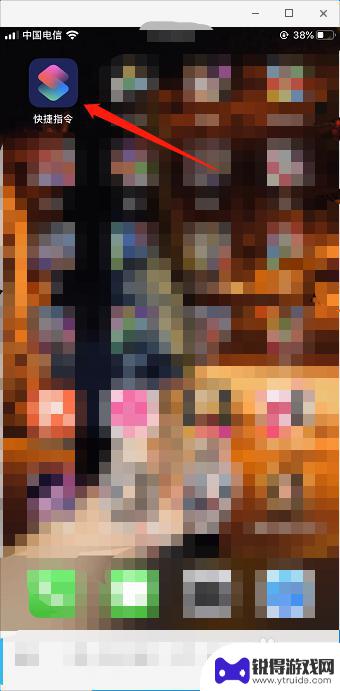
2.随后,点击【创建快捷指令】
3.进入后,点击【添加操作】
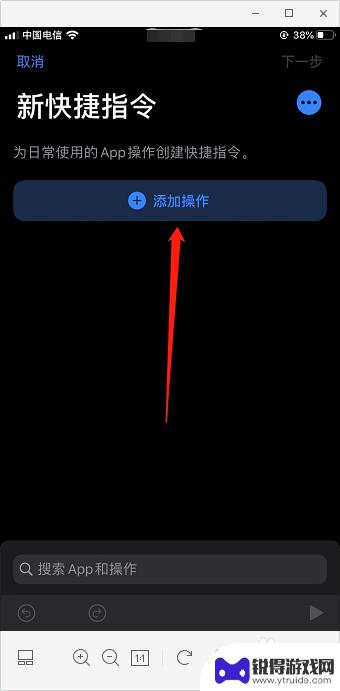
4.随后,点击【APP】
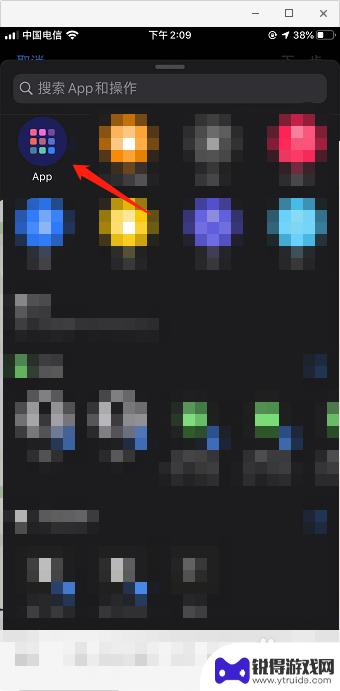
5.进入后,选择你要是设置的【APP】
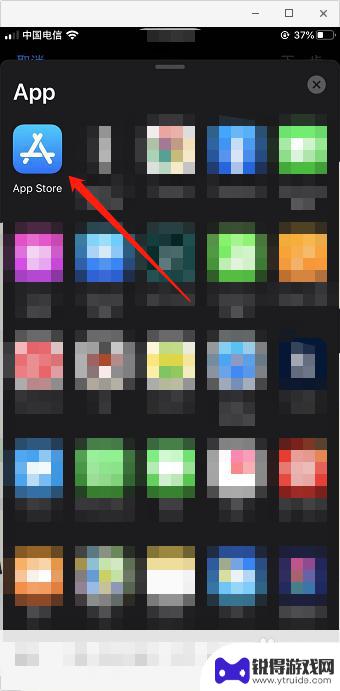
6.选择好以后,点击右上角【三个点】设置
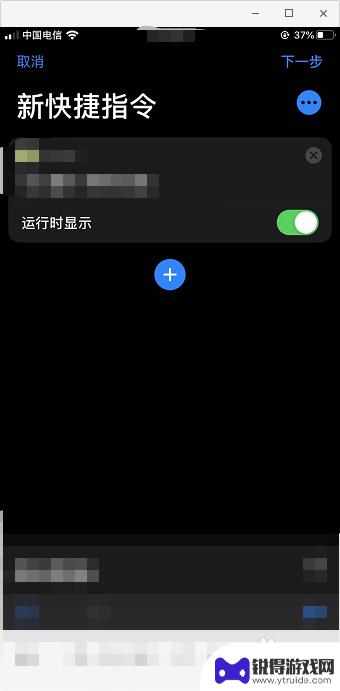
7.随后点击【添加到主屏幕】
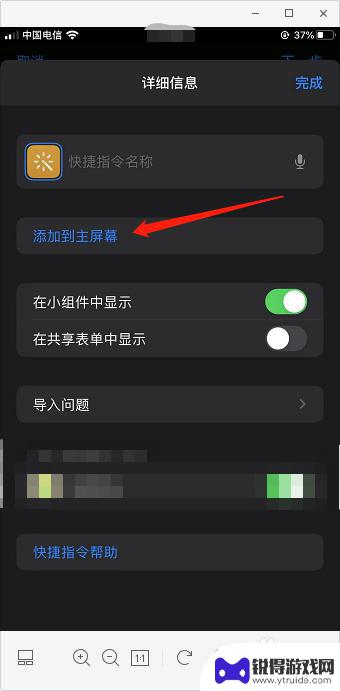
8.进入之后点击【下方图标】选择自己喜欢的图标进行更换
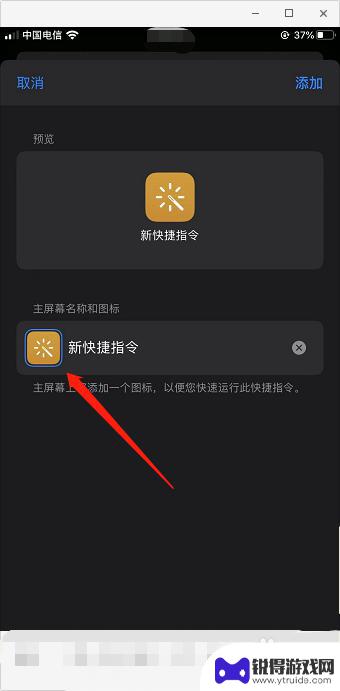
9.随后点击下方名称输入框【更换名称】
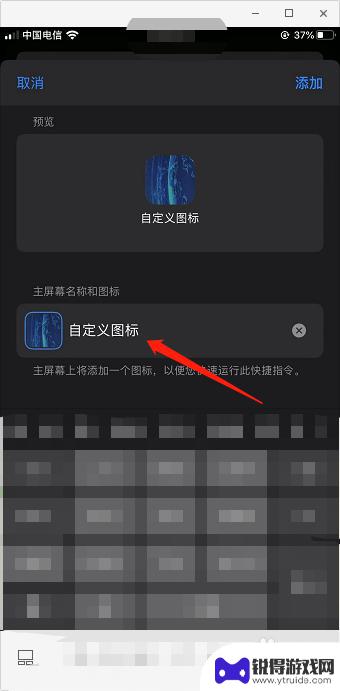
10.然后我们回到手机首页,即可看到【自定义图标的APP】
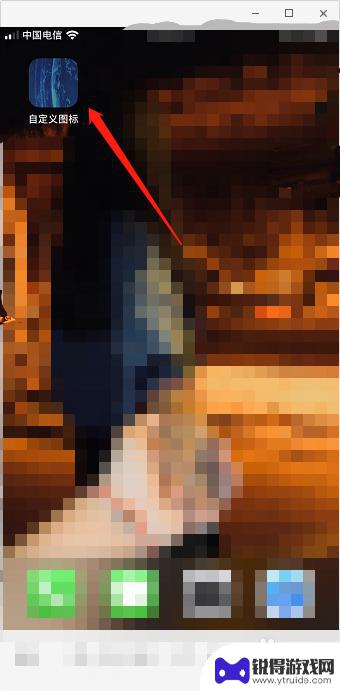
以上就是苹果手机如何设置下栏图标的全部内容,碰到同样情况的朋友们赶紧参照小编的方法来处理吧,希望能够对大家有所帮助。
热门游戏
- 相关教程
- 小编精选
-
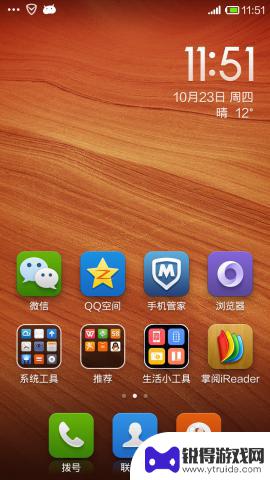
红米手机怎么添加桌面图片 红米手机如何自定义桌面图标
红米手机作为一款性价比较高的手机,其自定义功能也是相当丰富的,在使用红米手机时,很多用户都会对其桌面进行个性化设置,其中添加桌面图片和自定义桌面图标是比较常见的操作。通过简单的...
2024-03-27
-
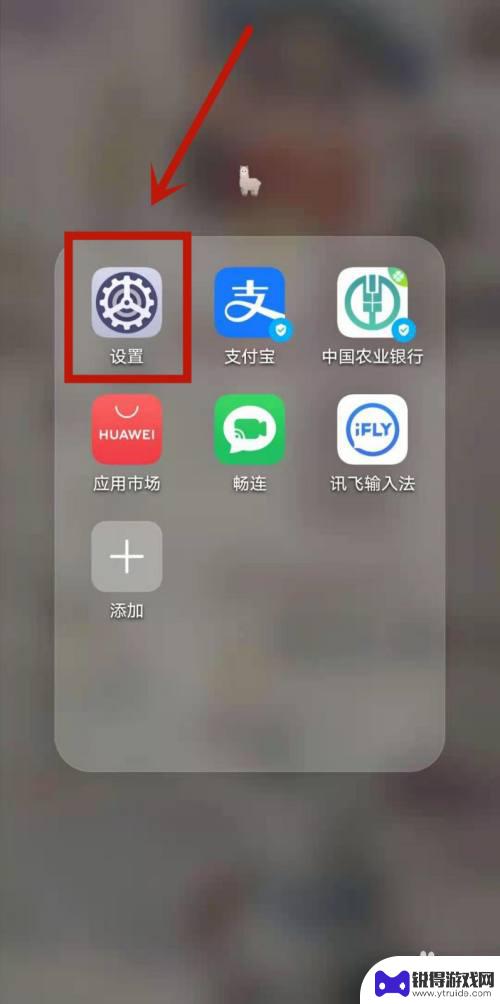
华为手机按键图标哪里设置 华为手机按键自定义设置教程
在使用华为手机时,有时候我们可能会觉得手机的按键图标设置不太符合自己的习惯,想要进行自定义设置,华为手机的按键图标设置在哪里呢?如何进行自定义设置呢?今天就让我们来一起探讨一下...
2024-07-29
-
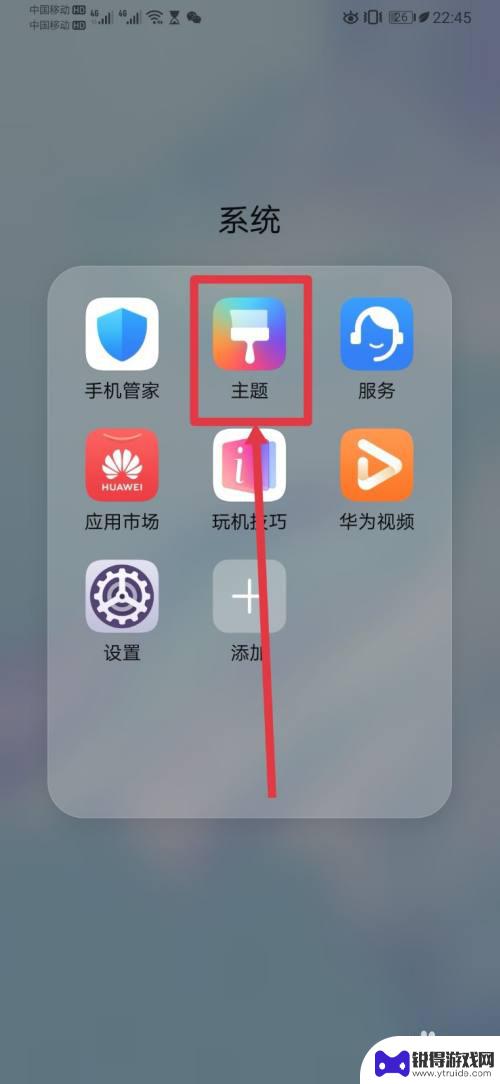
如何设置个性桌面图标 华为手机 华为手机桌面应用如何设置自定义图标
华为手机的桌面应用给用户提供了个性化定制的空间,其中设置自定义图标是让手机界面更加个性化的重要步骤之一,用户可以根据自己的喜好和风格,选择喜欢的图标进行替换,让手机界面焕然一新...
2025-01-17
-
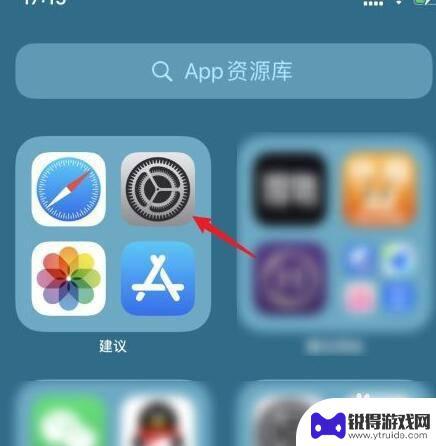
苹果手机怎么设置图标管理 苹果桌面图标自定义管理
苹果手机作为一款广受欢迎的智能手机,其图标管理功能一直备受用户关注,用户可以通过简单的操作,对苹果手机的桌面图标进行自定义管理,让手机界面更加个性化和便捷。无论是调整图标的排列...
2024-07-21
-

怎么定制手机图标软件 Win11如何修改任务栏图标
Win11是微软最新发布的操作系统,它带来了许多令人振奋的新特性和改进,其中,定制手机图标软件以及修改任务栏图标成为了用户们关注的焦点。在过去,我们对于手机图标和任务栏图标的定...
2024-01-02
-
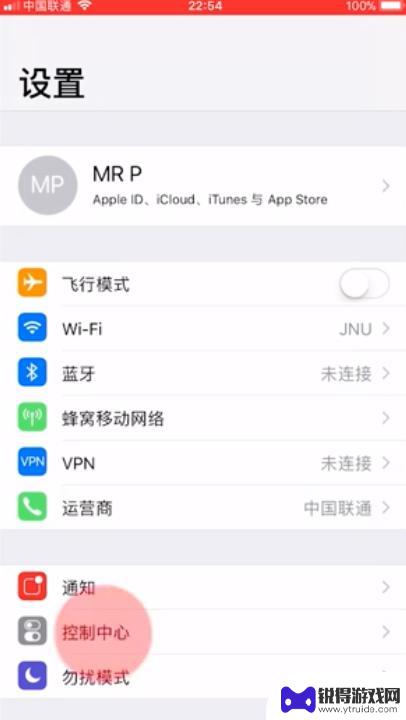
苹果手机如何添加快捷菜单 苹果手机下拉快捷栏功能设置
苹果手机作为一款备受欢迎的智能手机,其快捷菜单和下拉快捷栏功能为用户带来了极大的便利,用户可以根据自己的喜好和需求,对快捷菜单和下拉快捷栏进行个性化设置,使手机操作更加高效和便...
2024-05-24
-

苹果6手机钢化膜怎么贴 iPhone6苹果手机如何正确贴膜钢化膜
苹果6手机作为一款备受追捧的智能手机,已经成为了人们生活中不可或缺的一部分,随着手机的使用频率越来越高,保护手机屏幕的需求也日益增长。而钢化膜作为一种有效的保护屏幕的方式,备受...
2025-02-22
-

苹果6怎么才能高性能手机 如何优化苹果手机的运行速度
近年来随着科技的不断进步,手机已经成为了人们生活中不可或缺的一部分,而iPhone 6作为苹果旗下的一款高性能手机,备受用户的青睐。由于长时间的使用或者其他原因,苹果手机的运行...
2025-02-22















